Linux安装:
一、安装方式1(下载源码编译安装)
第一步:从下面的网址中下载Redis最新稳定版本的源代码
sudo wget http://download.redis.io/redis-stable.tar.gz第二步:下载完之后解压,建立一个软链接指向于redis-stable,然后进入软链接目录
sudo tar xzf redis-stable.tar.gz #解压
ln -s redis-stable redis #建立软链接
cd redis #进入软链接目录第三步:编译、安装
编译之前确保操作系统已经安装了gcc
第三步:输入make开始进行编译,编译后在Redis源代码目录的src文件夹中可以找到若干个可执行程序
sudo make && make install安装好之后看到
二、安装方式2(通过系统软件包管理器安装)
除了上面的手工编译外,还可以使用操作系统中的软件包管理器来安装Redis,例如ubuntu中使用下面的命令进行安装:
sudo apt-get install redis-servercentos安装命令:
sudo yum install redis-serverWindows安装:
一、在Windows系统下运行Redis的弊端
Redis在将数据库持久化到硬盘的时候,需要用到fork系统调用,而Windows并不支持这个调用。在缺少fork调用的情况下,Redis在执行持久化操作期间就只能阻塞所有客户端,直到持久化操作执行完毕为止
由Dusan Majkic创建的非官方移植版Redis提供了Redis 2.4.5的预编译二进制文件,但这个版本也会在执行持久化操作时阻塞客户端
二、在Windows下安装Redis
第一步:访问https://github.com/dmajkic/redis/downloads,根据你正在使用的Windows版本,下载适合自己的预编译Redis。此处我们下载第一个压缩文件
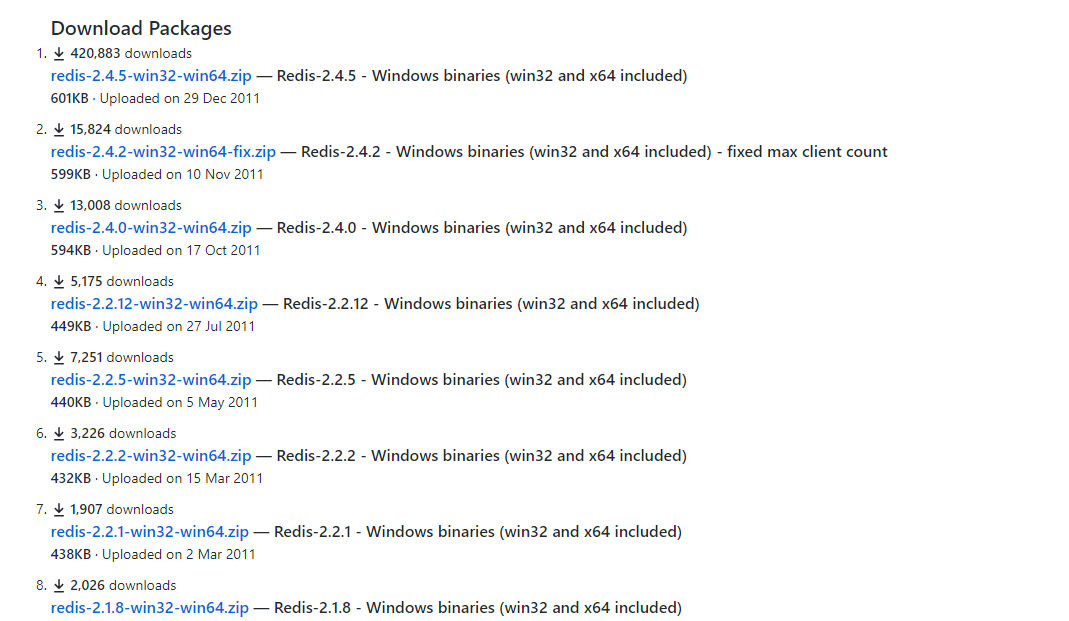
第二步:下载完成之后,解压.zip文件,解压之后进入64bit目录。可以看到这个里面有redis的工具
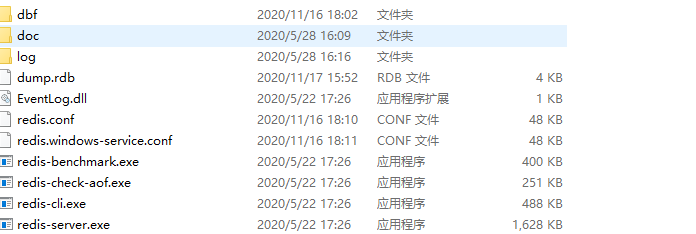
| redis-server | Redis服务器 |
| redis-cli | Redis命令行客户端 |
| redis-benchmark | Redis性能测试工具 |
| redis-check-aof | AOF文件修复工具 |
| redis-check-dump | RDB文件检查工具 |
第三步:我们双击redis-server,就可以启动Redis服务器了
Docker安装:
1、查看可用的 Redis 版本
访问 Redis 镜像库地址:https://hub.docker.com/_/redis?tab=tags。
可以通过 Sort by 查看其他版本的 Redis,默认是最新版本 redis:latest。
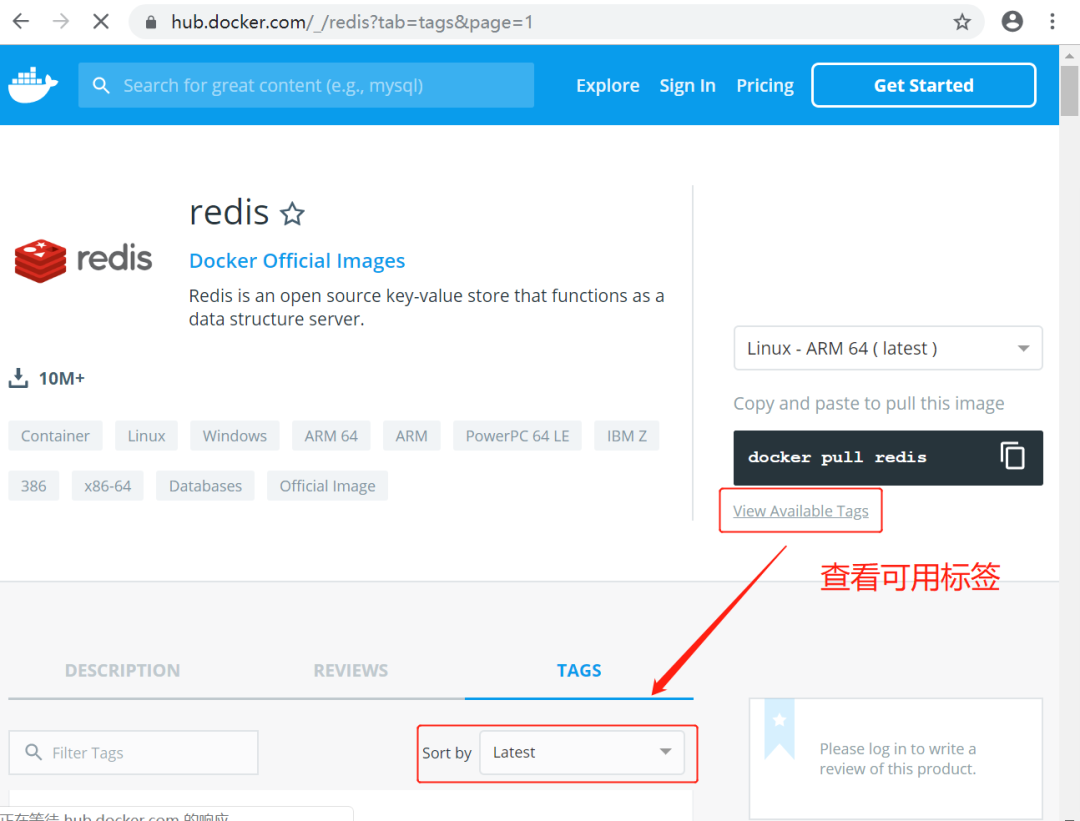
你也可以在下拉列表中找到其他你想要的版本:
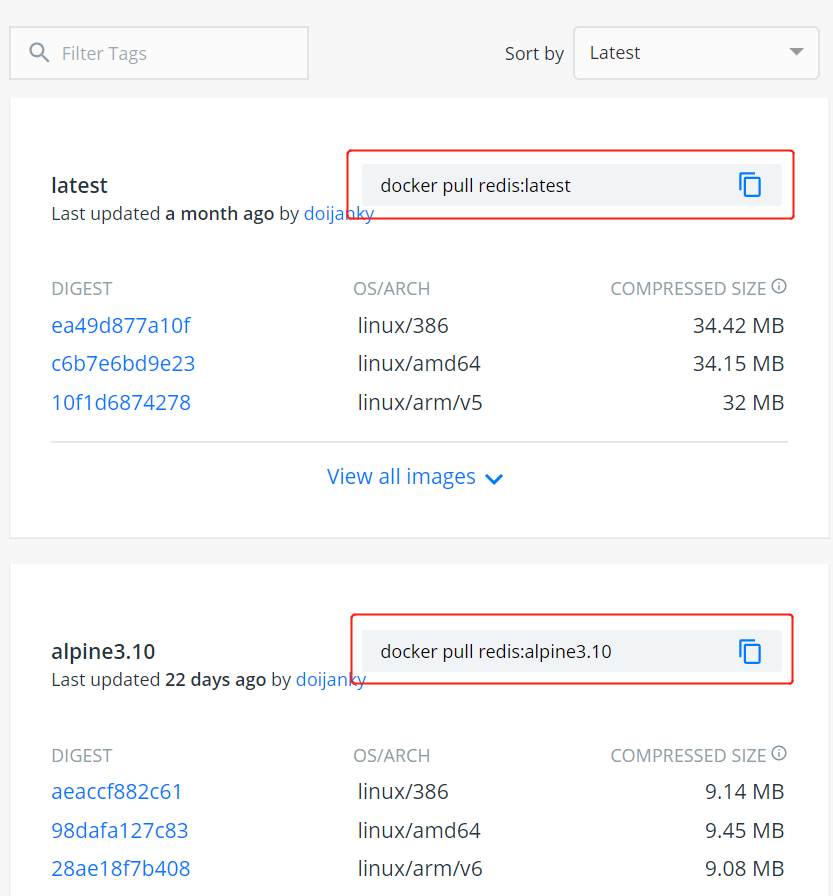
此外,我们还可以用 docker search redis 命令来查看可用版本:
$ docker search redis
NAME DESCRIPTION STARS OFFICIAL AUTOMATED
redis Redis is an open source ... 2321 [OK]
sameersbn/redis 32 [OK]
torusware/speedus-redis Always updated official ... 29 [OK]
bitnami/redis Bitnami Redis Docker Image 22 [OK]
anapsix/redis 11MB Redis server image ... 6 [OK]
webhippie/redis Docker images for redis 4 [OK]
clue/redis-benchmark A minimal docker image t... 3 [OK]
williamyeh/redis Redis image for Docker 3 [OK]
unblibraries/redis Leverages phusion/baseim... 2 [OK]
greytip/redis redis 3.0.3 1 [OK]
servivum/redis Redis Docker Image 1 [OK]...2、取最新版的 Redis 镜像
这里我们拉取官方的最新版本的镜像:
$ docker pull redis:latest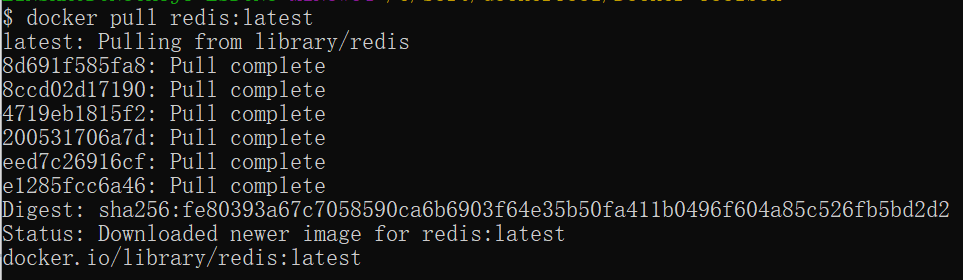
3、查看本地镜像
使用以下命令来查看是否已安装了 redis:
$ docker images
在上图中可以看到我们已经安装了最新版本(latest)的 redis 镜像。
4、运行容器
安装完成后,我们可以使用以下命令来运行 redis 容器:
$ docker run -itd --name redis-test -p 6379:6379 redis参数说明:
-p 6379:6379:映射容器服务的 6379 端口到宿主机的 6379 端口。外部可以直接通过宿主机ip:6379 访问到 Redis 的服务。

5、安装成功
最后我们可以通过 docker ps 命令查看容器的运行信息:

接着我们通过 redis-cli 连接测试使用 redis 服务。
$ docker exec -it redis-test /bin/bash






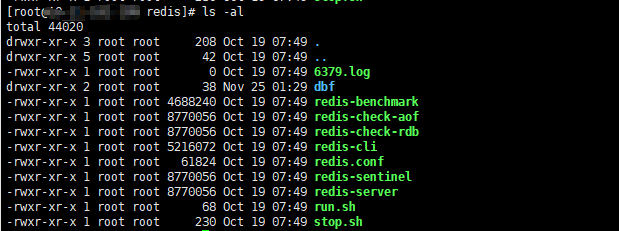














 4万+
4万+











 被折叠的 条评论
为什么被折叠?
被折叠的 条评论
为什么被折叠?








